Chassi EX4600
Especificações físicas do chassi para um switch EX4600
O chassi do switch EX4600 é uma estrutura metálica de chapa rígida que abriga os componentes de hardware. A Tabela 1 resume as especificações físicas do chassi EX4600.
Número do produto |
Altura |
Largura |
Profundidade |
Peso |
|---|---|---|---|---|
EX4600 |
1,72 in. (4,3 cm) |
17,36 in. (44,1 cm) |
20,48 pol. (4,37 cm) |
Com fontes de alimentação e módulos de ventilador instalados: 9,84 kg( 9,84 kg) |
Unidades substituíveis em campo em um switch EX4600
Unidades substituíveis em campo (FRUs) são componentes que você pode substituir em seu site. As FRUs do switch EX4600 são inseridas a quente e removíveis a quente: você pode remover e substituir um deles sem desligar o switch ou interromper a função de comutação. Os tipos de FRU são:
Fontes de alimentação
Módulos de ventilador
Transceptores ópticos
Módulos de expansão
Substitua uma fonte de alimentação com falha por um painel em branco ou uma nova fonte de alimentação em um minuto após a remoção para evitar o superaquecimento do chassi. O switch continua a operar com apenas uma fonte de alimentação em execução. Substitua um módulo de ventilador com falha por um novo módulo de ventilador em um minuto após a remoção para evitar o superaquecimento do chassi. Não opere o switch por mais de um minuto depois que um módulo de ventilador ou fonte de alimentação falhar.
A Tabela 2 lista as FRUs para o switch EX4600 e as ações a tomar antes de removê-las.
FRU |
Ação necessária |
|---|---|
Fontes de alimentação |
Nenhuma, se duas fontes de alimentação forem instaladas conforme recomendado. Se apenas uma energia for instalada, você deve desligar o switch. Veja a remoção de uma fonte de alimentação de um switch EX4600. |
Módulos de ventilador |
Nenhum. Veja a remoção de um módulo de ventilador de um switch EX4600 para obter detalhes. |
Transceptores ópticos |
Nenhum. Recomendamos que você desabile a interface usando o set interfaces interface-name disable comando antes de remover o transceptor. Veja desconectar um cabo de fibra óptica. |
Módulos de expansão |
Nenhum. Veja a remoção de um módulo de expansão de um switch EX4600. |
Se tiver um contrato de serviço da Juniper Care, registre qualquer adição, alteração ou atualização de componentes de hardware no https://www.juniper.net/customers/support/tools/updateinstallbase/ . A falha nisso pode resultar em atrasos significativos se você precisar de peças de reposição. Esta nota não se aplica se você substituir os componentes existentes pelo mesmo tipo de componente.
Veja também
Painel de porta de um switch EX4600
A porção fixa do painel de porta do switch EX4600-40F oferece suporte a até um máximo de 40 portas lógicas de 10 GbE. Vinte e quatro portas físicas (0 a 23) oferecem suporte a transceptores plugáveis de pequeno porte de 10 Gbps (SFP+). Essas portas podem ser configuradas como portas de acesso. Consulte a ferramenta de compatibilidade de hardware para obter uma lista de transceptores suportados. Todas as 24 portas podem ser usadas para transceptores SFP+ ou cabos de cobre de conexão direta (DAC) SFP+. Você pode usar transceptores Ethernet SFP+ de 1 Gigabit, transceptores Ethernet SFP+ de 10 Gigabits e cabos de cobre de conexão direta SFP+ em qualquer porta de acesso.
As 16 portas lógicas restantes estão disponíveis para quatro portas de 40 GbE (24 a 27) que oferecem suporte a até quatro transceptores plugáveis de fator quad small-form plus (QSFP+). Cada porta QSFP+ pode operar como uma única porta de 40 Gbps ou como um conjunto de 4 portas independentes de 10 Gbps usando cabos de breakout QSFP+. As portas de 40 GbE podem ser configuradas como portas de acesso ou como uplinks. .
Quando você usa o número de parte OEM mais recente FCLF8521P2BTL (impresso no rótulo do transceptor), você pode instalar transceptores de 1GbE (como QFX-SFP-1GE-T) em qualquer porta sem restrições. O mesmo se aplica a dispositivos que oferecem suporte a transceptores de cobre de 10GbE. No entanto, se você estiver usando o número de parte OEM mais antigo SP7041-M1-JN (não enviado nos últimos 3 anos) em vez disso, não instale transceptores de cobre de 1GbE (como QFX-SFP-1GE-T) diretamente acima ou abaixo de outro transceptor de cobre de 1GbE. Use apenas a linha superior ou a linha inferior para evitar danos ao dispositivo causados quando os transceptores forem instalados acima ou abaixo uns dos outros.
A Figura 1 mostra o painel de porta de um switch EX4600.
 de porta do switch EX4600
de porta do switch EX4600
|
1
—
Terminal de descarga eletrostática (ESD)
|
3
—
Portas de 40 GbE (4)
|
|
2
—
Portas de 10 G (24)
|
4
—
Baias de módulo de expansão com painéis de cobertura (2)
|
Portas de acesso e LEDs de porta de uplink em um switch EX4600
A configuração de LED de enlace/atividade e status para um switch EX4600 usa LEDs bicolores. Os dois números deste tópico mostram a localização desses LEDs:
A Figura 2 mostra a localização dos LEDs nas portas de acesso SFP+ no EX4600 e na Figura 3 mostra a localização dos LEDs nas portas de uplink QSFP+ no EX4600.
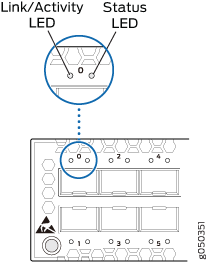 SFP+
SFP+
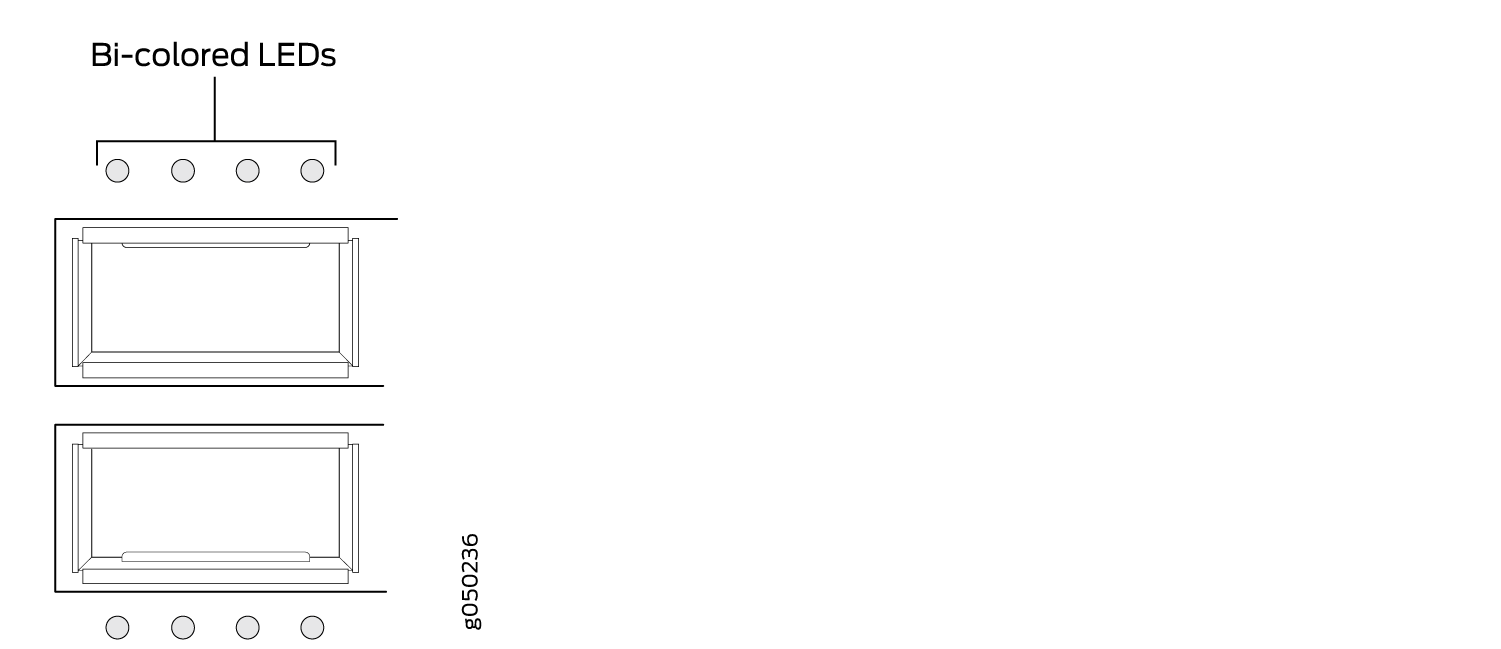 QSFP+
QSFP+
O LED na Figura 2 , identificado como Link/Atividade, indica atividade de enlace ou falha. O status identificado por LED indica presença de transceptores.
A Tabela 3 descreve como interpretar os LEDs de porta SFP+.
LED |
Cor |
Estado |
Descrição |
|---|---|---|---|
Link/atividade |
Apagado |
Off |
A porta está desabilitada administrativamente, não há energia, o enlace está desligado ou há uma falha. |
Verde |
Em constante |
Um link está estabelecido, mas não há atividade de enlace. |
|
Piscando |
Um link está estabelecido, e há atividade de enlace. |
||
Amber |
Piscando |
O beacon está habilitado na porta. |
|
Status |
Apagado |
Off |
O link está desligado. |
Amber |
Piscando |
A função de beacon é habilitada na porta. |
|
Verde |
Piscando |
Um transceptor Ethernet de 1 Gigabit é instalado na porta e o enlace está estabelecido. |
|
Verde |
Em constante |
Um transceptor Ethernet de 10 Gigabits é instalado na porta e o enlace está estabelecido. |
Como mostrado na Figura 3, existem quatro LEDs bicolores para cada porta QSFP+. O primeiro LED é usado e os LEDs restantes não são usados quando a interface é configurada para Ethernet de 40 Gigabits e conectada a um transceptor QSFP+. Todos os quatro LEDs são usados quando a interface é configurada para Ethernet de 10 Gigabits e a porta é conectada usando um cabo dividido óptico ou um cabo DACBO de cobre. A Tabela 4 descreve como interpretar os LEDs QSFP+.
Cor |
Estado |
Descrição |
|---|---|---|
Apagado |
Off |
A porta está desabilitada administrativamente, não há energia, o enlace está desligado ou há uma falha.
Nota:
Quando configurado para Ethernet de 10 Gigabits, o LED permanece sem luz apenas se todos os quatro links de breakout Ethernet SFP+ de 10 Gigabits estiverem desligados. |
Verde |
Em constante |
Um link está estabelecido, mas não há atividade de enlace.
Nota:
Quando configurado para Ethernet de 10 Gigabits, o LED é iluminado em verde quando pelo menos um dos quatro links de breakout Ethernet SFP+ de 10 Gigabits é estabelecido. |
Piscando |
Um link está estabelecido, e há atividade de enlace.
Nota:
Quando configurado para Ethernet de 10 Gigabits, o LED é iluminado em verde quando pelo menos um dos quatro links de breakout Ethernet SFP+ de 10 Gigabits é estabelecido. |
|
Amber |
Piscando |
Todos os quatro LEDs piscam para indicar que a função de beacon estava ativada na porta. |
Painel de gerenciamento de um switch EX4600
O painel de gerenciamento do switch EX4600 está localizado no lado da unidade substituível em campo (FRU) do switch, conforme mostrado na Figura 4. Consulte a Figura 5 para obter detalhes do painel de gerenciamento.

|
1
—
Painel de gerenciamento
|
3
—
Unidades de fonte de alimentação
|
|
2
—
Módulos de ventilador
|
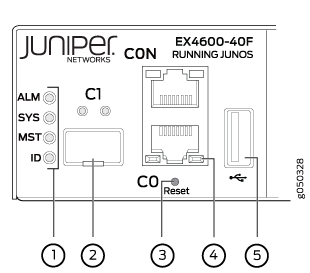 do painel de gerenciamento
do painel de gerenciamento
|
1
—
Status LEDs
|
4
—
Porta de console RJ-45 (CON) e em0-RJ-45 (1000 Base-T) porta Ethernet de gerenciamento (C0)
|
|
2
—
em1- SFP gerenciamento porta ethernet (C1) Gaiola (soquete para SFP de cobre de 1 GbE ou SFP de fibra)
|
5
—
Porta USB
|
|
3
—
Redefinir o botão, veja declaração de precaução abaixo
|
Não use o botão Reset para reiniciar a sequência de energia a menos que sob a direção do Centro de Assistência Técnica (JTAC) da Juniper Networks.
O painel de gerenciamento consiste nos seguintes componentes:
Status LEDs
ALM (alarme ou beacon)
Não iluminado indica que o switch está parado ou que não há alarme.
Red indica um grande alarme.
Amber indica um alarme menor.
SYS (Sistema)
Não iluminado indica que o switch está desligado ou parado.
O verde sólido indica que o Junos OS para a Série EX é carregado no switch.
Piscar de verde indica que o switch é um membro participante de um Virtual Chassis.
MST (principal) em um chassi virtual
Não iluminado indica que o switch é autônomo ou é um membro da placa de linha em um Virtual Chassis.
O verde sólido indica que o switch é o principal em um Virtual Chassis.
Piscar de verde indica que o switch é o principal backup em um Virtual Chassis.
ID (Identificação)
Não iluminado indica que o recurso de beacon não está habilitado.
Piscar em azul indica que o recurso de beacon está habilitado. Esse recurso é habilitado usando o
request chassis beaconcomando.
Número do modelo do switch
Portas de gerenciamento C0 e C1
C0- Use os conectores RJ-45 para 10/100/1000 BaseT.
C1- Use o conector SFP para 1000 BaseX.
Porta USB para atualizações de imagem.
Porta de console (RJ-45) para oferecer suporte a portas serial RS-232. Os LEDs acima da porta indicam status e link.
LEDs de status do chassi em um switch EX4600
O switch EX4600 tem quatro LEDs de status na extremidade da unidade substituível em campo (FRU) do chassi, ao lado das portas de gerenciamento (consulte a Figura 6).
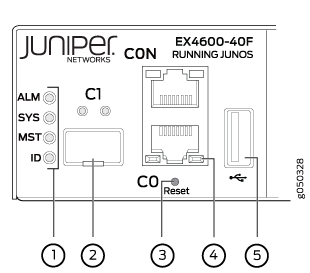 EX4600
EX4600
|
1
—
Status LEDs
|
3
—
Porta de console RJ-45 (CON) e em0-RJ-45 (1000 Base-T) porta Ethernet de gerenciamento (C0)
|
|
2
—
em1- SFP gerenciamento porta ethernet (C1) Gaiola (soquete para SFP de cobre de 1 GbE ou SFP de fibra)
|
4
—
Porta USB
|
Não use o botão Reset para reiniciar a sequência de energia a menos que sob a direção do Centro de Assistência Técnica (JTAC) da Juniper Networks.
A Tabela 5 descreve o status do chassi LEDs em um switch EX4600, suas cores e estados, e o status que eles indicam. Você pode ver as cores dos três LEDs remotamente através da CLI, emitindo o comando show chassis lcddo modo operacional.
Nome |
Cor |
Estado |
Descrição |
|---|---|---|---|
ALM (alarme ou beacon) |
Apagado |
Off |
O switch está parado ou não há alarme. |
Vermelho |
Em constante |
Ocorreu uma grande falha de hardware, como alarme de temperatura ou falha de energia, e o switch parou. Desligue o switch EX4600 definindo a saída de fonte de alimentação AC para a posição OFF (O) ou desconectando os cabos de alimentação CA. Corrija quaisquer problemas de tensão ou temperatura do local e permita que o switch esfrie. Alimentar o switch EX4600 e monitorar a fonte de alimentação e os LEDs do ventilador para ajudar a determinar onde o erro está ocorrendo. |
|
Amber |
Em constante |
Ocorreu um alarme menor, como um erro de software. Desligue o switch EX4600 definindo a saída de fonte de alimentação AC para a posição OFF (O) ou desconectando os cabos de alimentação CA. Ligue o switch EX4600 e monitore os LEDs de status para garantir que o Junos OS seja inicializado corretamente. |
|
SYS (Sistema) |
Apagado |
Off |
O switch está desligado ou parado. |
Verde |
Em constante |
O Junos OS da Série EX é carregado no switch. |
|
MST (Primário) |
Apagado |
Off |
O switch é autônomo. |
ID (Identificação) |
Apagado |
Off |
O recurso de beacon não está habilitado no switch. Esse recurso é habilitado usando o |
Azul |
Piscando |
O recurso de beacon está habilitado no switch. Esse recurso é habilitado usando o |
Veja também
Módulos de expansão para o EX4600
O switch EX4600 tem dois bays no painel de porta em que você pode instalar opcionalmente um ou dois módulos de expansão. O EX4600 oferece suporte aos mesmos dois módulos de expansão que o QFX5100, que aumentam a densidade das portas:
EX4600-EM-8F, que fornece 8 portas plugáveis Ethernet aprimoradas de pequeno formato (SFP+) de 10 Gigabits.
QFX-EM-4Q, que fornece 4 portas Quad SFP+ quad de 40 Gigabits (QSFP+).
O EX4600 está configurado para o QFX-EM-4Q por padrão, mas qualquer combinação dos dois módulos é suportada. Módulos de expansão podem ser inseridos a quente ou removidos a quente. No entanto, quando um EX4600-EM-8F é inserido em vez do QFX-EM-4Q padrão, a nova configuração faz com que as interfaces caiam temporariamente. Da mesma forma, quando um EX4600-EM-8F está em execução no EX4600 e é trocado por um QFX-EM-4Q, as interfaces caem temporariamente, o que pode causar uma pequena interrupção no tráfego.
Módulos de expansão e transceptores não são enviados com o switch e devem ser encomendados separadamente.
EX4600-EM-8F
O EX4600-EM-8F oferece 8 portas Ethernet SFP+ de 10 Gigabit adicionais ou 8 portas SFP adicionais de 1 Gigabit para uma das baias do switch EX4600. A Figura 7 mostra as portas e LEDs no módulo de expansão.
Os transceptores SFP de cobre (1000BASE-T) estão restritos às quatro portas superiores ou às quatro portas inferiores; transceptores de fibra SFP (1000BASE-X) podem ser usados em qualquer uma das oito portas. Tentar empilhar transceptores SFP de cobre causa danos internos ao módulo.
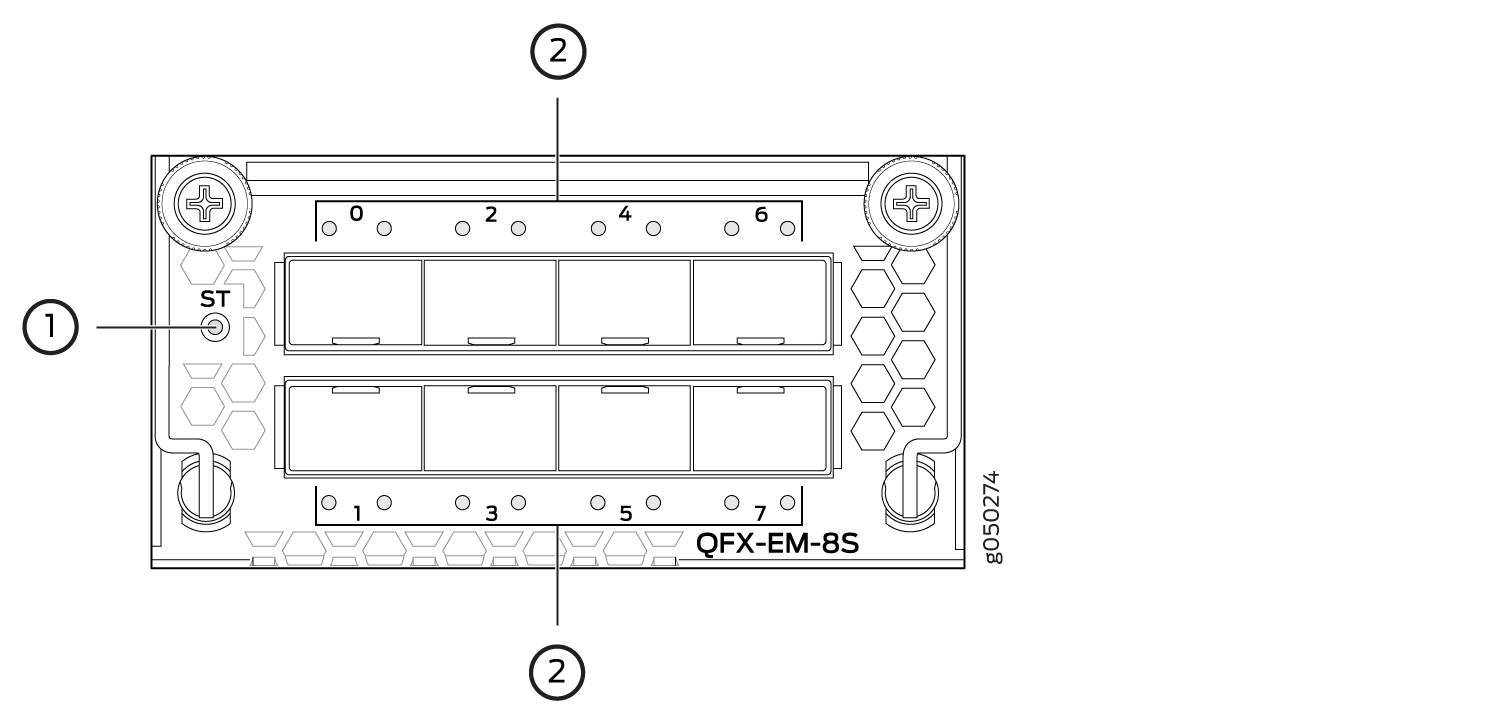 EX4600-EM-8F
EX4600-EM-8F
|
1
—
LED de status do módulo de expansão
|
2
—
LEDs de porta SFP+
|
Quando o módulo de expansão é inserido no compartimento de expansão, o chassi detecta as portas adicionais, reconhece-as como portas de 10GbE e acende o LED status.
A Tabela 6 descreve o LED de Status no EX4600-EM-8F.
LED |
Estado |
Descrição |
|---|---|---|
ST |
Apagado |
|
Verde |
|
QFX-EM-4Q
O QFX-EM-4Q oferece 4 portas Ethernet QSFP+ adicionais de 40 Gigabits para uma das baias do switch EX4600. A porta 0 e a porta 2 podem ser usadas para canalização de portas configurando o modo do sistema para o modo de 104 portas.
A Figura 8 mostra as portas QFX-EM-4Q e LEDs.
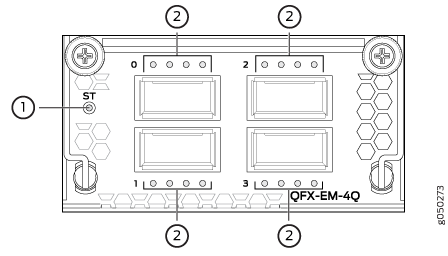 QFX-EM-4Q
QFX-EM-4Q
|
1
—
LED de status do módulo de expansão
|
2
—
LEDs de porta QSFP+
|
Quando o módulo de expansão é inserido no compartimento de expansão, o chassi detecta as portas adicionais, reconhece-as como portas de 40 GbE e acende o LED status.
A Tabela 7 descreve o LED de status no módulo de expansão QFX-EM-4Q.
LED |
Estado |
Descrição |
|---|---|---|
ST |
Apagado |
|
Verde |
|
